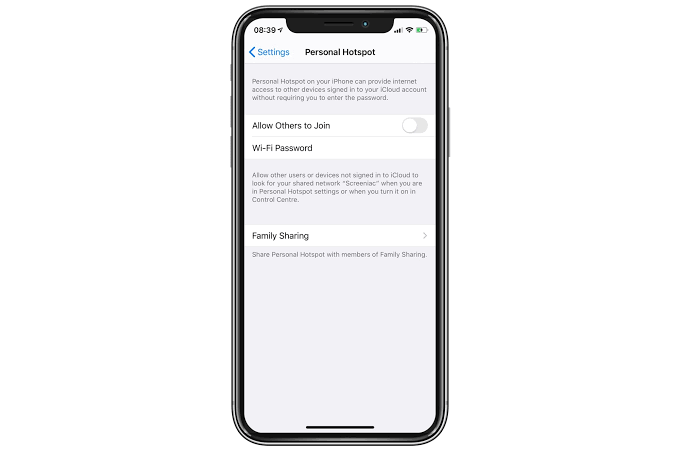
Una delle funzionalità che molti di noi non vorrebbero mai perdere sul nostro dispositivo è un hotspot personale. È utile, consentendoci di connettere la rete cellulare del nostro dispositivo con altri dispositivi come MacBook o iPad.
Purtroppo stiamo ricevendo alcune segnalazioni secondo cui il nuovo iOS 15 sta causando alcuni problemi nell'hotspot personale. Di seguito ti mostreremo come riparare l'hotspot personale su iOS 15.
Come risolvere i problemi relativi agli hotspot personali in iOS 15
Per ora, non possiamo dire esattamente la causa di questi problemi. Tuttavia, sappiamo che si tratta di un problema minore che può essere risolto senza portarlo alla barra di riparazione.
Se al momento stai riscontrando questi problemi sul tuo iPhone, prima di tutto, spegni e riavvia il dispositivo. Successivamente, controlla se l'hotspot personale è abilitato sul tuo iPhone.
Per farlo, vai su Impostazioni profilo > Hotspot personale. Potresti anche voler controllare la pagina del tuo operatore per vedere se hanno qualche soluzione supplementare.
Se il tuo hotspot personale continua a non essere visualizzato, dovresti chiamare il tuo operatore telefonico. Potrebbero averlo disabilitato dalla loro fine.
Un altro consiglio è aggiornare il tuo iPhone all'ultima versione iOS 15. Quindi assicurati che il tuo dispositivo sia in esecuzione sull'ultimo iOS 13. Vai a Impostazioni profilo > Generale > Aggiornamento software.
Se non riesci ancora a risolvere i problemi relativi all'hotspot personale. Dovresti provare a controllare la tua connessione seguendo i passaggi seguenti.
Passo 1: Sul dispositivo, vai a Impostazioni profilo > Hotspot personale. Prendi nota del nome e della password WiFi.
Passo 2: Rimani ancora sullo schermo
Passo 3: Ora vai al dispositivo che desideri accoppiare e spegni e riaccendi il WiFi
Passo 4: Quindi connettiti alla rete Wi-Fi del dispositivo cellulare.
Passo 5: Inserisci la password correttamente.
Un altro metodo è provare a connetterti tramite Bluetooth. Segui i passaggi seguenti per provarlo.
Passo 1: Sul tuo dispositivo cellulare, vai a Impostazioni profilo > Hotspot personale. Prendi nota del nome e della password WiFi.
Passo 2: Rimani ancora sullo schermo.
Passo 3: Sul dispositivo che desideri accoppiare, attiva il Bluetooth
Passo 4: Quindi vai al menu delle impostazioni Bluetooth. (Impostazioni profilo > Bluetooth per dispositivi iOS, Menu Apple > Preferenze di sistema > Bluetooth per dispositivi macOS.)
Passo 5: Quindi scegli il dispositivo cellulare.
Dovresti assicurarti che sia il Bluetooth che il Wi-Fi del dispositivo siano abilitati per ottenere i migliori risultati. Se stai cercando di connettere il tuo Mac o PC Windows, puoi accedere all'hotspot tramite cavo USB.
Tutto quello che devi fare è collegare il tuo dispositivo e andare alle opzioni di rete sul tuo computer.
Se nessuno di questi metodi funziona, è il momento di ripristinare le impostazioni di rete. Vai a Impostazioni profilo > Generale > Reset > Ripristina le impostazioni di rete.
Puoi anche provare a disconnetterti dal tuo account iCloud e quindi accedere nuovamente. Per farlo, vai su Impostazioni app, fai clic su tuo ID apple scheda profilo in alto, scorri verso il basso e tocca Esci. Quindi, accedi nuovamente.
Ci auguriamo che tu possa trovare questo articolo utile e anche in grado di risolvere i tuoi problemi di hotspot personali dopo l'aggiornamento a iOS 15.







Lascia un Commento